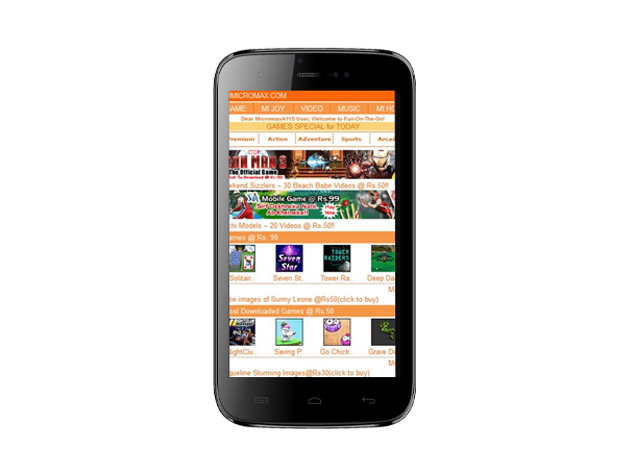Az egér használata és konfigurálása iPad-en az iPadOS használatával
 Az egér használata az iPad-en nagyon népszerű funkció volt a felhasználók számára, végül az Apple beépítette azt az iPadOS megérkezésével, amely a vállalat tabletjeinek új operációs rendszere.
Az egér használata az iPad-en nagyon népszerű funkció volt a felhasználók számára, végül az Apple beépítette azt az iPadOS megérkezésével, amely a vállalat tabletjeinek új operációs rendszere.
Ez az új szolgáltatás el van rejtve az akadálymentességi beállításokban és a következő sorokban, elmagyarázom, hogyan érhető el hozzá kezdjen el bármilyen vezeték nélküli egeret használni iPad-jével, iPad Mini-jével, iPad Pro-jával, sőt iPhone-jával vagy iPod Touch-jával is.
Fontos megemlíteni, hogy ennek az opciónak az aktiválásakor nem talál olyan kurzort, mint bármelyik számítógépen.
Az iPad kurzor sokkal nagyobb és kör alakú. Ennek oka, hogy valóban mozgásproblémákkal küzdő emberek számára készült, és sok esetben látásra is (akár látási problémákkal, akár azzal, hogy nem tudták könnyen megváltoztatni a testtartást), így a nagy kurzor segítséget nyújt a készülék használatához.
Ennek ellenére, a kurzor működése tökéletes, nincs késés, gyorsan mozog és ha elmulasztotta az egér használatát az iPad készülékkel, akkor csak azt kell beállítania, ahogy azt alább elmagyarázom.
Az egér csatlakoztatása és használata iPad, iPad Air, iPad Mini és iPad Pro készülékeken
Az egér konfigurálásához a következőket kell tennie:
Windows 10 aktiválási hiba 0x803f7001
- Hozzáférés Beállítások - Megközelíthetőség - Érintés - Segítő érintés.
- Aktiválja a Segítő érintés választási lehetőség.
- Most nyissa meg a szakaszt Mutatva eszközök - Bluetooth eszközök.
- Válassza ki a listából a használni kívánt egeret (ha nem jelenik meg, akkor párosítási módba kell állítania), és erősítse meg az egér linkjét.
Ezekkel a lépésekkel az egér már össze lenne kapcsolva az iPad-mel. Amikor áthelyezi, láthatja, hogyan jelenik meg a kurzor és az egér fő gombja kattintással szolgál, ahogyan az ujjával az iPad képernyőjén tenné. Ezenkívül a legtöbb egérben a kerék segítségével is normálisan görgethet.
Az egér beállításainak konfigurálása az iPad készüléken
Az előző lépéssel az egér teljesen működőképes lesz az iPad készüléken, de ha akarja, akkor még egy kicsit hangolhatja a beállításokat, és pontosan úgy működhet, ahogy szeretné.
A következő sorokban elmagyarázom hogyan lehet megváltoztatni a legfontosabb egérbeállításokat.
elvesztettem a tűzoltó távirányítómat
1.- Változtassa meg az elmozdulás sebességét
Ha úgy gondolja, hogy a mutató túl lassan vagy gyorsan mozog az egér mozgatásakor, megváltoztathatja a sebességet a következő módon:
- Hozzáférés Beállítások - Megközelíthetőség - Érintés - Segítő érintés.
- Görgessen a görgetéshez sebesség szakasz.
- Emelje vagy engedje le a sebességsávot, hogy tetszés szerint állítsa be.
A sáv mozgatásakor a beállítás automatikusan mentésre kerül, és csak meg kell mozgatnia az egeret, hogy lássa, az új sebesség jobban megfelel-e az Ön ízlésének, vagy újra meg kell változtatnia a beállítást.
Ajánlott: A fejlesztők pert indítanak az Apple ellen az állítólagos visszaélések miatt az App Store-ban
2.- Konfigurálja a különféle műveleteket a különböző gombokhoz
Ez az opció nem érhető el az összes egérrel, de ha a tiéd programozható gombokkal különböző műveleteket konfigurálhat az egyes gombokhoz.
Ehhez a következőket kell tennie:
- Hozzáférés Beállítások - Megközelíthetőség - Érintés - Segítő érintés.
- Nyissa meg a szakaszt Mutatva eszközök - Bluetooth eszközök.
- Érintse meg az egér nevét a csatlakoztatott eszközök.
- Az egyes gombok elérésével konfigurálhatja a megnyomásakor végrehajtandó opciót.
Ezenkívül bizonyos esetekben megjelenik egy neve is Testreszabhatja a további gombokat. Ebben konfigurálhat további gombokat arra az esetre, ha az egér alapértelmezés szerint többet tartalmaz, mint az iPadOS.
3.- Változtassa meg a kurzor méretét és színét
Mint mondtam, az iPad kurzor minden számítógéphez képest nagy, de az tud is még nagyobbnak kell lennie, és több szín közül választhat hogy jobban látható legyen a képernyőn. Ezen beállítások módosításához a következőket kell tennie:
- Hozzáférés Beállítások - Megközelíthetőség - Érintés - Kurzor.
- Válassza ki a kurzor színét.
- Ha azt szeretné, hogy a kurzor alapértelmezésben még nagyobb legyen, aktiválja a kurzort Nagy kurzor opció.
Most már használhatja az egeret az iPad készülékkel!
Amint látod, a konfigurációs lehetőségek meglehetősen kiterjedtek. Ezenkívül egy vezeték nélküli egér beállítása az Apple táblagéphez rendkívül egyszerű, és az első használatkor néhány percnél tovább tart.
az android állomány leállt
Ön egyike azoknak, akik hiányolták ezt a funkciót, vagy úgy gondolja, hogy nem volt rá szükség? Kétségtelen, hogy az iPad egyre inkább a számítógép tökéletes alternatívájaként jelenik meg, és az iPadOS érkezése fokozatosan megszünteti az eddigi korlátozásokat.
Tudsz már mindent az Apple-ről? Csatlakozzon hozzánk további információkért itt: AppleForcast .